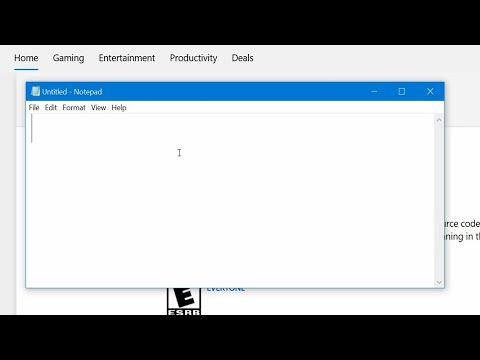Windows 10 membawa perubahan kecil namun sangat penting ke Perlindungan Ransomware di Windows Security. Fitur ini memastikan ransomware dan malware lainnya diblokir agar tidak membajak perangkat dan data Anda. Ini juga termasuk pengaturan yang pernah diaktifkan melindungi file, folder, dan area memori pada perangkat Anda dari perubahan resmi oleh aplikasi yang tidak ramah.
Izinkan Aplikasi melalui Akses Folder Terkendali

- Buka Keamanan Windows dan beralih ke Virus dan perlindungan ancaman.
- Gulir ke bawah hingga Anda menemukan Perlindungan Ransomware. Klik Kelola perlindungan ransomware.
- Aktifkan fitur ini jika dimatikan.
- Kemudian klik Izinkan aplikasi melalui akses folder Terkendali.
- Di sini Anda dapat memilih aplikasi yang sebelumnya diblokir atau Anda dapat menambahkan yang baru menggunakan menu.
- Ini akan membuka jendela pemilih file, dan Anda harus menelusuri file Program untuk menemukan exe program, lalu memilihnya.
Untuk saat ini, saya tidak melihat dukungan apa pun untuk aplikasi Microsoft Store.
Ini akan memastikan bahwa Anda dapat memberikan akses ke program yang Anda percayai. Beberapa Program yang sering saya gunakan seperti Dropbox, Microsoft Word, dll. Harus dapat mengaksesnya tanpa masalah kepercayaan.
Jika salah satu program Anda diblokir oleh fitur Folder Terkendali, Anda dapat datang ke sini, dan membuka pemblokirannya. Tidak ada cara untuk memblokir aplikasi sekarang.
Anda harus tahu bahwa Ransomware dapat masuk ke PC Anda dari mana saja. Situs web, email, dan bahkan dari aplikasi favorit Anda jika Anda tidak berhati-hati. Jadi pastikan untuk memberi akses ke program yang benar-benar Anda percayai. Semua file Anda dicadangkan di OneDrive yang terhubung dengan akun Microsoft di PC Anda. Jadi ketika Anda mendapatkan peringatan, Anda selalu dapat mengembalikan file kembali.